Kayıp Fotoğraflar iPhone Film Rulosundan Nasıl Kurtarılır
Kategori: Veri Kurtarma

6163Okumak için dakikalar
iPhone kamera rulosunda aniden kaybolan önemli fotoğraflarım vardı. Yeniden başlatmayı ve Fotoğraf Akışı'nı etkinleştirmeyi denedim ama şansım yaver gitmedi. Bunları nasıl kurtarabilirim?
Bir kullanıcı yakın zamanda iPhone kamera rulosundan veya Fotoğraflar Uygulamasından eksik fotoğraflar hakkında soru sordu, yaygın bir sorun. Bunu daha önce ele aldık ancak daha geniş çözümler paylaşmak istiyoruz. Fotoğrafların iPhone Kamera Rulosunda neden görünmediğini keşfedin ve eksik fotoğrafları iPhone'unuza geri alın.
Bu makalede:
Video: iPhone'dan Kaybolan Fotoğraflar Nasıl Kurtarılır

Bölüm 1: Fotoğraflarım iPhone Kamera Rulosunda Neden Görünmüyor?
1. iPhone'umu Güncelledikten Sonra Fotoğraflar Kayboldu
iPhone'umun yazılımını güncellediğimde, iCloud hesabımda tekrar oturum açmam gerekebilir. Oturum açmazsam, iCloud'daki resimler kaybolabilir. Onları geri almak için, iCloud'da tekrar oturum açmam yeterlidir.
2. iCloud Fotoğraflarını Kapatmak Resimlerin Kaybolmasına Neden Oluyor
Ayarlarımda iCloud Fotoğrafları'nı kapatırsam, iCloud ile kaydedilen resimler telefonumdan silinir. Bu resimleri geri istiyorsam, iCloud Fotoğrafları'nı tekrar açmam gerekir.
Artık iCloud'u istemiyorsam, iCloud'daki resimleri telefonuma koyabilirim. Sonra, iCloud Fotoğrafları'nı güvenli bir şekilde kapatabilirim ve resimlerim kaybolmaz.
3. Oops, Bir Resmi Sildim!
Bazen, ben veya başka biri yanlışlıkla bir resmi veya videoyu silebilir. Fotoğraflarım iPhone'umda kaybolursa ne yapmalıyım? Bu resimlerin olabileceği "Son Silinenler" adlı bir klasör var. Orada değillerse, iCloud Fotoğrafları'nın açık olup olmadığını kontrol etmem gerekir.
Bunu Ayarlar > Apple Kimliği > iCloud > Fotoğraflar'a giderek öğrenebilirim.
- iCloud Fotoğrafları kapalıysa, çektiğim fotoğraflar yalnızca telefonumda kalıyor. Bunları silersem, yalnızca güvenli bir yere kaydettiysem geri getirebiliyorum.
- iCloud Fotoğrafları açıksa, çektiğim fotoğraflar iCloud'un bilgisayarında saklanıyor. Güvenli bir yedeklemede değiller, ancak bunları iCloud'un bilgisayarından geri almaya çalışabilirim.
4. iCloud'dan Çıkış Yapıyorum
iCloud hesabımdan çıkış yaparsam, iCloud'daki resimler kaybolabilir. Onları geri almak için, tekrar giriş yapmam gerekiyor.
5. Fotoğraflar İçin Yeterli Alan Yok
iPhone'umda çok fazla yer kalmadığında, yeni resimler kaydedemiyor. Bunu düzeltmek için, yer açmak için bazı eski şeyleri silmeliyim. Ancak daha önce bir resim kaydetmediysem, onu geri getiremiyorum.
Bölüm 2. iPhone'dan Kayıp Fotoğraflar Nasıl Geri Alınır
iPhone'unuzun kamera rulosundaki fotoğrafların kaybolmasının nedeni, yanlışlıkla silmeniz veya iPhone'unuzun sisteminde veya ayarlarında bir sorun olması olabilir. Bunun böyle olduğunu düşünüyorsanız, bunları iCloud veya iTunes yedeklemenizden geri almak isteyebilirsiniz. Bunu yapmanıza yardımcı olabilecek iMyFone D-Back adlı bir araç var. Diğer tüm verileri değiştirmeden yalnızca fotoğrafları cihazınıza geri yüklemeyi seçmenize olanak tanır.

1.000.000+ İndirme
Temel Özellikler:
- Kapsamlı Fotoğraf Kurtarma: iPhone'unuzda depolanan tüm fotoğrafları kolayca bulun ve görüntüleyin, tek bir anıyı bile kaçırmadığınızdan emin olun.
- Çok Yönlü Veri Kurtarma: Kazara silme, iOS güncelleme sorunları, fabrika ayarlarına sıfırlama veya diğer veri kaybı durumları gibi çeşitli senaryolardan kaybolan verileri geri yükleyin.
- AI Fotoğraf Onarımı: Gelişmiş AI teknolojisini kullanarak bozulmuş fotoğrafları onarın, değerli anılarınızın orijinal kalitelerine geri yüklenmesini sağlayın.
- Kullanıcı Dostu Arayüz: D-Back, hem yeni başlayanların hem de deneyimli kullanıcıların verilerinde gezinmesini ve verilerini almasını kolaylaştıran sezgisel ve kullanıcı dostu bir arayüz sunar.
İşte iPhone'unuzdaki kamera rulosu fotoğraflarınızı geri getirmek için bunu nasıl kullanabileceğiniz
Adım 1: Yükleyin ve Başlatın: Programı bilgisayarınıza yükleyin ve başlatın. Ana pencereden “iPhone Recovery” seçeneğini seçin ve “Start” seçeneğine tıklayın. Bir sonraki pencerede listelenen iTunes yedekleme dosyalarının bir listesini göreceksiniz. İhtiyacınız olan fotoğrafların bulunduğu yedeklemeyi seçin ve “Next” seçeneğine tıklayın.

Adım 2: Fotoğraf Kategorisini Seçin: Bir sonraki pencerede “Photo” seçeneğini seçin ve devam etmek için “Scan” seçeneğine tıklayın.

Adım 3: Fotoğrafları Kurtarın: Sonuç sayfasında, kurtarmak istediğiniz fotoğrafları seçin ve bilgisayarınıza kaydetmek için “Recover” seçeneğine tıklayın.
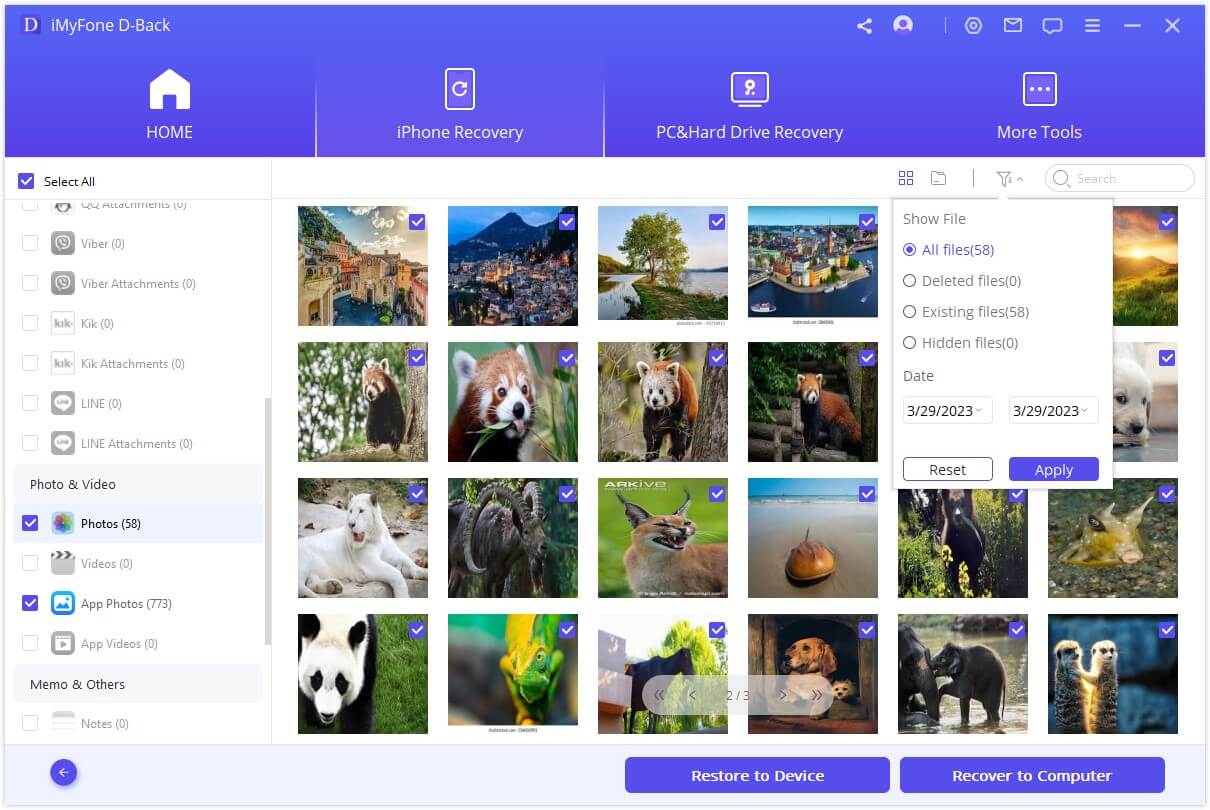
Bölüm 3. iPhone Fotoğraflarından Kaybolan Fotoğraflar Nasıl Bulunur
1 iCloud Hesabınıza Yeniden Bağlanın
Varsayılan olarak, iPhone fotoğrafları iCloud'a yedeklenir, ancak bazen iOS'u güncellemek sizi oturumdan çıkarabilir. Bunu çözmek için şu adımları izleyin:
1. iPhone Ayarları uygulamasını açın ve "iPhone'unuzda oturum açın" öğesine dokunun.
2. Apple Kimliği e-posta adresinizi ve parolanızı girin. İki faktörlü kimlik doğrulama etkinse, doğrulama kodunu girin.
3. Fotoğraflarınızın iPhone'unuza geri indirilmesini bekleyin.
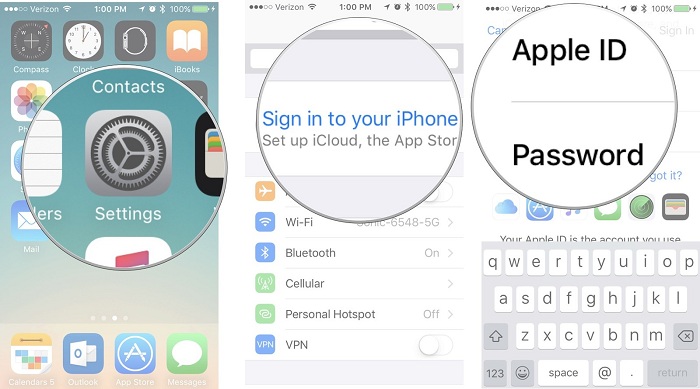
2 iCloud Fotoğraflarını Etkinleştirin
iCloud Fotoğrafları'nı yanlışlıkla kapattıysanız, senkronize edilen fotoğraflar cihazınızdan kaldırılır ancak iCloud'da kalır. Bu eksik fotoğrafları geri almak için şu adımları izleyin:
1. iPhone Ayarları uygulamasını açın.
2. Apple Kimliğiniz > iCloud'a dokunun.
3. "Fotoğraflar" geçişini açın.
4. iCloud'da saklanan fotoğrafların iPhone Fotoğraflar uygulamasında yeniden görünmesini bekleyin.
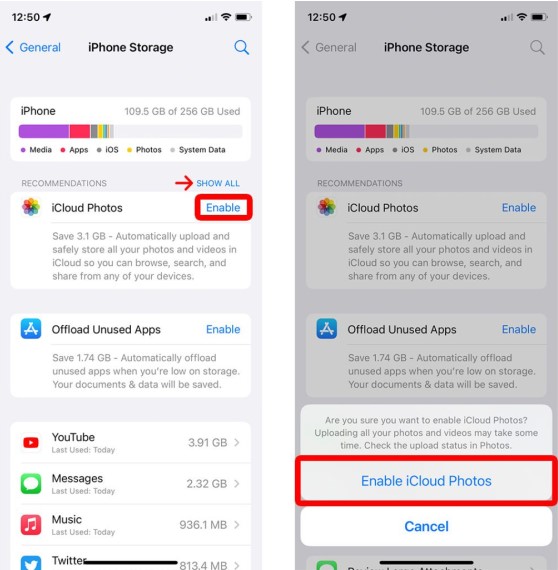
3 Son Silinen Klasörü İnceleyin
Bir fotoğrafı veya videoyu yanlışlıkla silerseniz, anında silinmez. Son Silinenler albümüne taşınır ve kalıcı olarak silinmeden önce 30 gün boyunca orada kalır. Yapmanız gerekenler şunlardır:
1. Fotoğraflar uygulamasını başlatın ve Albümler bölümüne gidin.
2. Aşağı kaydırın ve "Son Silinenler"i seçin.
3. Gerekli fotoğraflarınız oradaysa, sağ üst köşedeki "Seç"e dokunun.
4. Geri yüklemek istediğiniz fotoğrafları ve videoları seçin, ardından onaylamak için "Geri Yükle"ye dokunun.
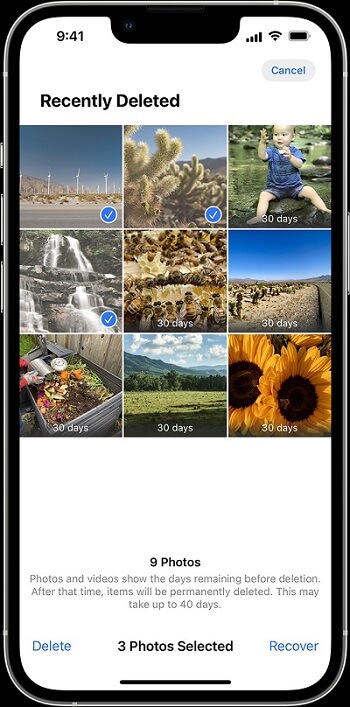
4 Gizli Fotoğraflarınızı Açığa Çıkarın
Ayrıca, Gizli klasörünü kontrol etmeyi düşünün. Bazen, Anlar, Koleksiyonlar veya Yıllar görünümünüzde gizli fotoğraflarınız olabilir. Bu gizli fotoğraflar kamera rulonuzda görünmeyecek ancak Gizli Albümünüzde saklanacaktır. Bunları gizlemek için şu kolay adımları izleyin:
1. Fotoğraflar uygulamasını açın ve Albüm sekmesine dokunun.
2. "Diğer Albümler" altında, "Gizli"ye dokunun.
3. Gizlemesini kaldırmak istediğiniz fotoğrafları seçin, ardından "Gizlemeyi Kaldır"a dokunun.
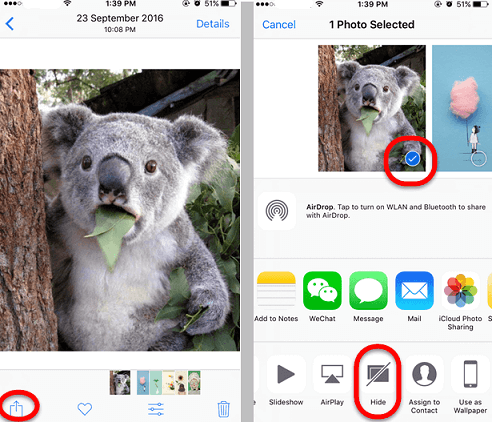
5 Çözüm 5. Eşleşen Apple Kimliğini Kullanın
Fotoğraflarınızın ve videolarınızın iPhone'unuzda görüntülendiğinden emin olmak için tüm cihazlarınızda aynı Apple Kimliği ile oturum açtığınızı doğrulayın. Kontrol etmek için iPhone'unuzda "Ayarlar"a ve Mac'inizde "Sistem Tercihleri"ne gidin. Kimlikler eşleşmiyorsa oturumu kapatın ve ardından doğru kimlikle oturum açın.
Çözüm
Bu makale, fotoğrafların iPhone kamera rulolarından neden kaybolduğunu anlatıyor. Nedeni ne olursa olsun sizin için bazı çözümlerimiz var: güncellemeler, iCloud ayarları, yanlışlıkla silme veya depolama sorunları. Ayrıca, iPhone'unuzdan silinen veya kaybolan fotoğrafları görmenize ve kurtarmanıza yardımcı olabilecek iMyFone D-Back adlı bir araç da tanıttık. Fotoğraf sorunlarından kaçınmak için Apple Kimliğinizi tüm cihazlarınızda aynı tutmayı unutmayın. Herhangi bir sorunuz varsa lütfen bana bildirmekten çekinmeyin.
Windows/Mac/iOS'tan Veri Kurtarma
168.282 kişi indirdi.
- Mesajlar, fotoğraflar, videolar gibi çok çeşitli veri türlerini destekler
- %100 Çeşitli veri kaybı senaryolarıyla çalışır.
- Farklı cihaz türlerinden kaybolan verileri kurtarır
- AI bozuk fotoğrafları, videoları, dosyaları onarır.
- Tüm iOS ve Android sürümleriyle uyumludur.




